Dit artikel biedt een stapsgewijze handleiding voor het instellen van e-commerce tracking in Google Analytics 4 (GA4) met behulp van Google Tag Manager (GTM), WooCommerce en de GTM4WP-plugin. GTM4WP maakt gebruik van de door Google aanbevolen evenementnamen om e-commerceacties zoals "toevoegen aan winkelwagen," "productklik," of "aankoop" naar GA4 te sturen.
Dit artikel is specifiek geschreven voor gebruikers van de Google Tag Manager voor WordPress-plugin versie 1.12 of nieuwer. Als je een oudere versie van de plugin gebruikt, wordt aanbevolen om te upgraden.
Als je op zoek bent naar instructies voor het instellen van Universal Analytics of GA3, bezoek dan de GA3-versie van dit artikel.
Je hoeft niets in te stellen in je Google Analytics 4-property om e-commercegegevens te analyseren. GA4 zal automatisch e-commerce-evenementen en gegevens oppikken en de resultaten weergeven in de rapporten onder "Monetization."
Stap 0: Pre-installatie controles – Google Tag
Voordat je begint, moet je ervoor zorgen dat je een algemene Google Tag hebt toegevoegd aan je Google Tag Manager-container, als je dat nog niet hebt gedaan. Deze tag slaat je Google Analytics 4 webstream-ID (G-XXXXXXXXX) op en elke globale eigenschap die je daarin instelt. Als je de standaardopties in de tag niet wijzigt, zal deze ook het "page_view" evenement verzenden.
Zo stel je de Google Tag in voor Google Analytics 4 pageview-tracking:
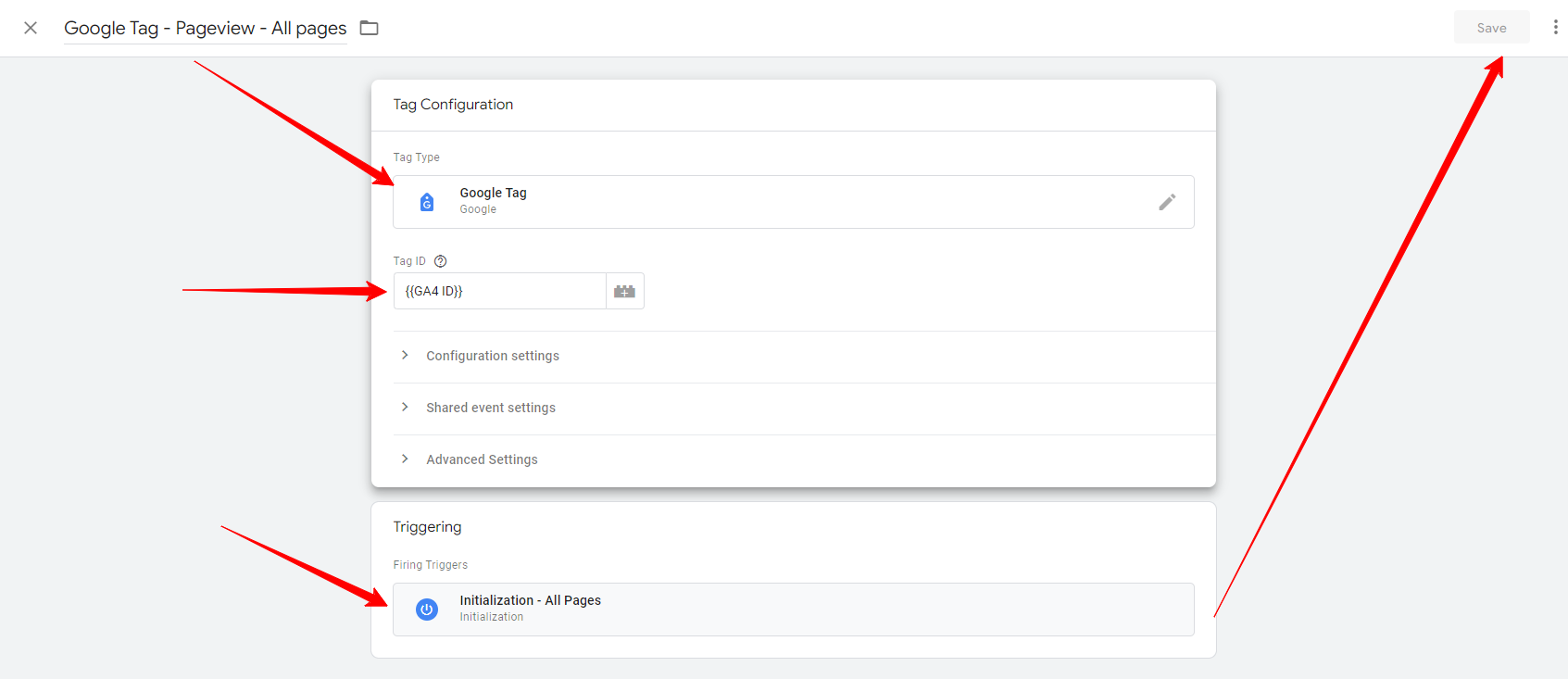
- Voeg een nieuwe tag toe.
- Selecteer "Google Tag."
- Voer je Google Analytics 4 meet-ID in (ook bekend als webstream-ID).
- Het wordt aanbevolen om deze ID op te slaan in een constante variabele, omdat deze ook nodig zal zijn in je evenementtags.
- Afhankelijk van je setup in GA4-beheer, kun je ervoor kiezen om een meer algemene Google Tag ID (GT-XXXX) in te voeren, maar in GA4-evenementtags moet je altijd de GA4 meet-ID invoeren.
- Als je niet zeker weet welke andere opties moeten worden ingesteld, laat dan alles in de standaardinstellingen staan.
- Geef de tag een naam, bijvoorbeeld "Google Tag – Pageview – Alle pagina's."
- Koppel een trigger aan de tag: je kunt kiezen voor de generieke "Alle pagina's" trigger die automatisch wordt aangemaakt in elke GTM-container, maar je kunt ook de "Initialisatie – Alle pagina's" trigger selecteren om ervoor te zorgen dat het pageview-evenement wordt verzonden voordat alle andere evenementen plaatsvinden.
- Sla de nieuwe tag op.
Stap 1: Importeer het GTM4WP Google Analytics 4 container template
Download het volgende Google Tag Manager GA4 container template (laatst bijgewerkt: 29 januari 2024).
LET OP! Om het JSON bestand te download klik je met je rechtermuisknop op de link en selecteer je "Link opslaan als".
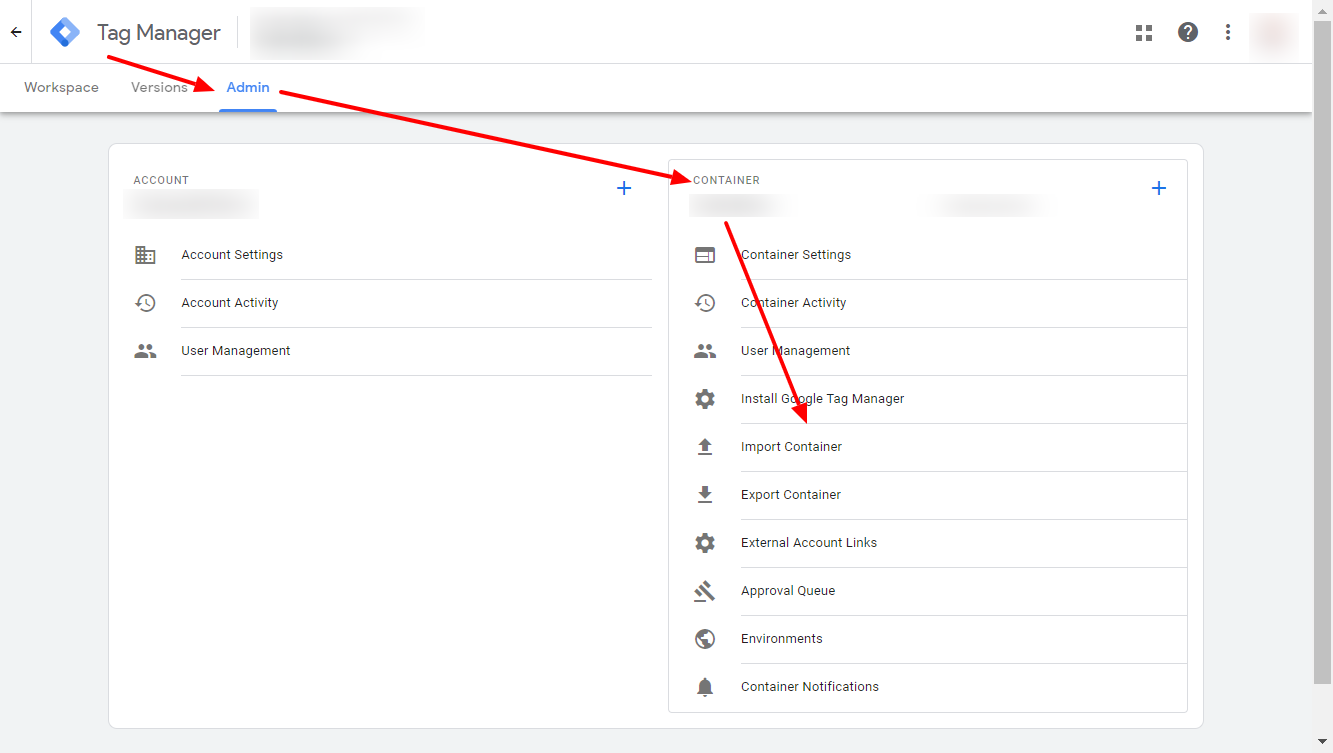
- Open in de Google Tag Manager UI "Beheer / Container / Container importeren."
- Selecteer het eerder gedownloade bestand.
- Het wordt sterk aanbevolen om een nieuwe werkruimte te creëren tijdens het importproces (voer een werkruimtenaam in die je wilt gebruiken).
- Selecteer de optie "Samenvoegen."
- Om veilig te blijven, kies "Conflicterende tags, triggers en variabelen hernoemen."
- Je zou alleen "Nieuwe" items in de samenvattingstabel moeten zien. Als je ook gewijzigde of verwijderde items ziet, raadpleeg dan een Google Tag Manager-expert indien nodig.
- Klik op de knop "Bevestigen" om door te gaan.
Dit importproces zal de volgende nieuwe trigger in de werkruimte creëren:
- Event – Ecommerce Events GA4: deze wordt geactiveerd bij alle e-commerce evenementen in je WooCommerce-winkel.
De volgende variabelen worden aangemaakt:
- Ecommerce: hulpmiddel variabele om de meest recente e-commerce gegevens uit de datalaag op te halen.
- Ecommerce Items: retourneert de meest recente productgegevens in de datalaag. Je kunt deze variabele gebruiken in een Google Ads Remarketing tag om dynamische remarketinggegevens in te vullen.
- Ecommerce Transaction ID: de order-ID op de order bevestigingspagina. Je kunt deze variabele gebruiken in andere tags waar je de ID van de zojuist geplaatste bestelling moet doorgeven.
- Ecommerce Value: de totale waarde van de bestelling op de order bevestigingspagina. Je kunt deze variabele gebruiken in andere tags waar je de waarde van de zojuist geplaatste bestelling moet doorgeven.
- Ecommerce Tax: de totale belastingwaarde van de bestelling op de order bevestigingspagina.
- Ecommerce Affiliation: meestal leeg, kan in de toekomst een affiliate partnernaam bevatten.
- Ecommerce Shipping: de totale verzendkosten van de bestelling op de order bevestigingspagina.
- Ecommerce Coupon: bevat alle kortingscodes in een door komma's gescheiden lijst die tijdens het afrekenen zijn ingewisseld (variabele wordt alleen gevuld op de order bevestigingspagina).
- Ecommerce Currency: de valuta die is gebruikt bij de laatste e-commerce actie. Je kunt deze variabele gebruiken in andere tags waar je de valuta van de zojuist geplaatste bestelling moet doorgeven.
De volgende tag zal worden aangemaakt:
- GA4 – Event – Ecommerce events: deze wordt geactiveerd met behulp van de hierboven beschreven trigger en gebruikt de naam van het laatste e-commerce evenement met de door Google aanbevolen detailhandel evenementnamen. Inclusief alle vereiste e-commerce parameters met behulp van de hierboven genoemde variabelen.
Stap 2: Voltooi de nieuw aangemaakte e-commerce evenement tag
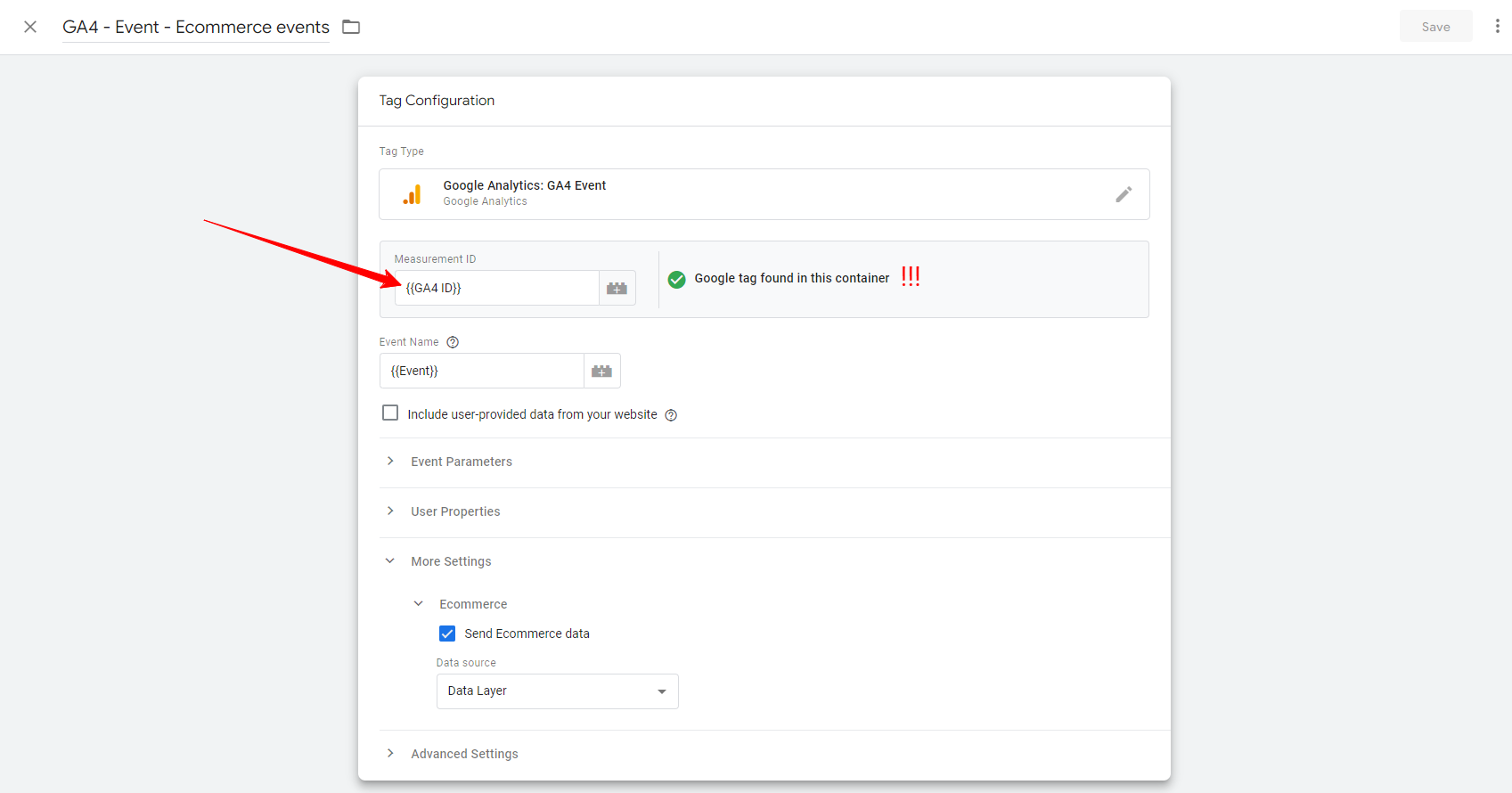
- Open de tag "GA4 – Event – Ecommerce events" die zojuist in Stap 1 is aangemaakt.
- Voer je GA4 meet-ID in of selecteer een variabele die deze ID bevat terwijl de container wordt geladen op je website.
- Voer hier NIET je Google Tag ID in, zelfs als je dat in je Google Tag hebt gedaan.
- Zorg ervoor dat het bericht naast de meet-ID aangeeft dat de Google Tag is gevonden in deze container!
- Sla de wijzigingen op.
- Publiceer alles.
Je hebt nu alles ingesteld om e-commerce tracking voor Google Analytics 4 in je WooCommerce-winkel bij Zentic te volgen. Geniet ervan! 🙂